Excelでたくさんあるシートの中から見たいシートへ簡単に移動する方法
ここでは、Sheet1 を開いた状態から、Sheet20 に移動してみます。
まず、左下にある2つの三角マーク周辺を右クリックします。
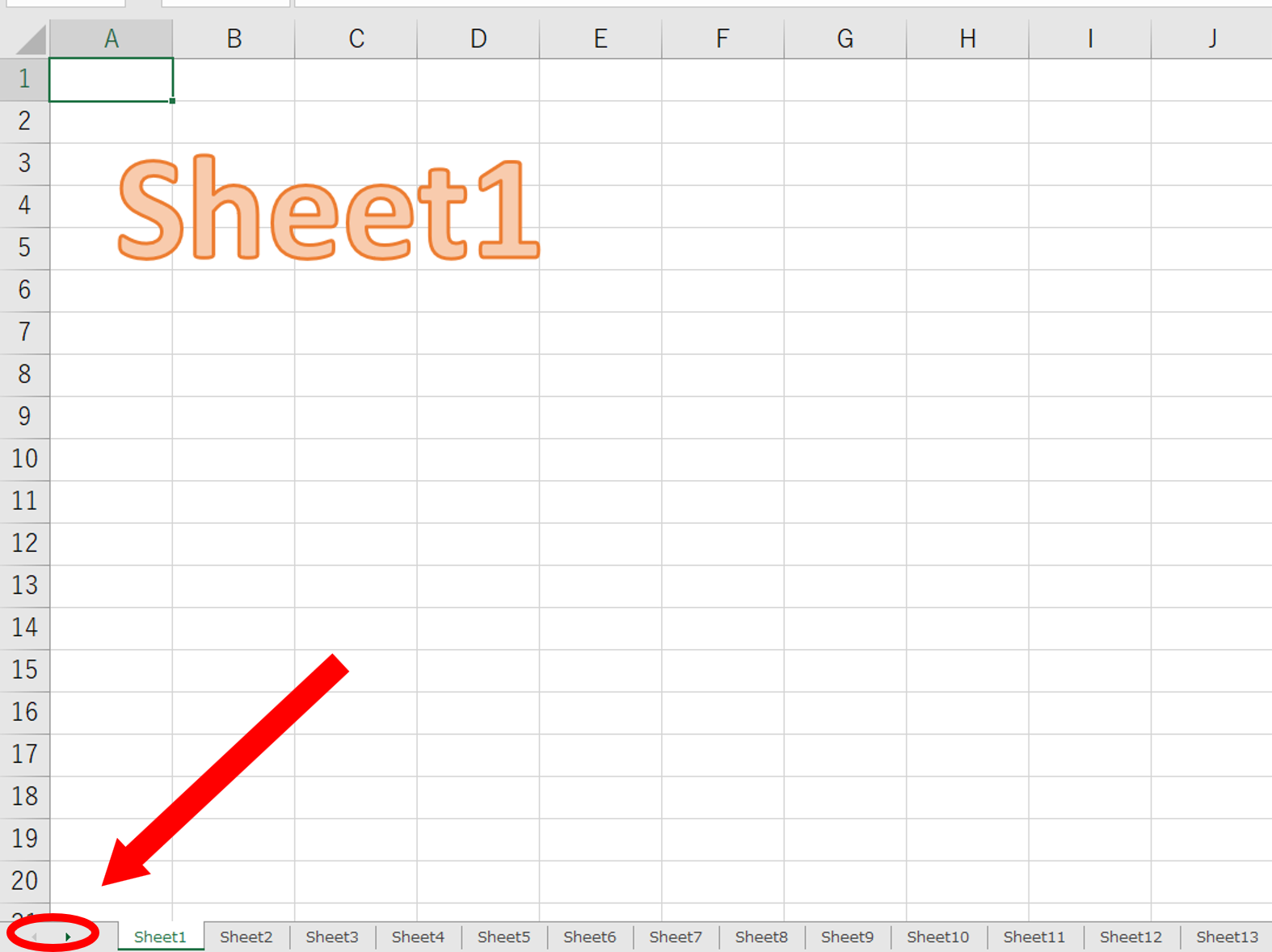
そして、移動したいシートを選択してOKをクリックします。
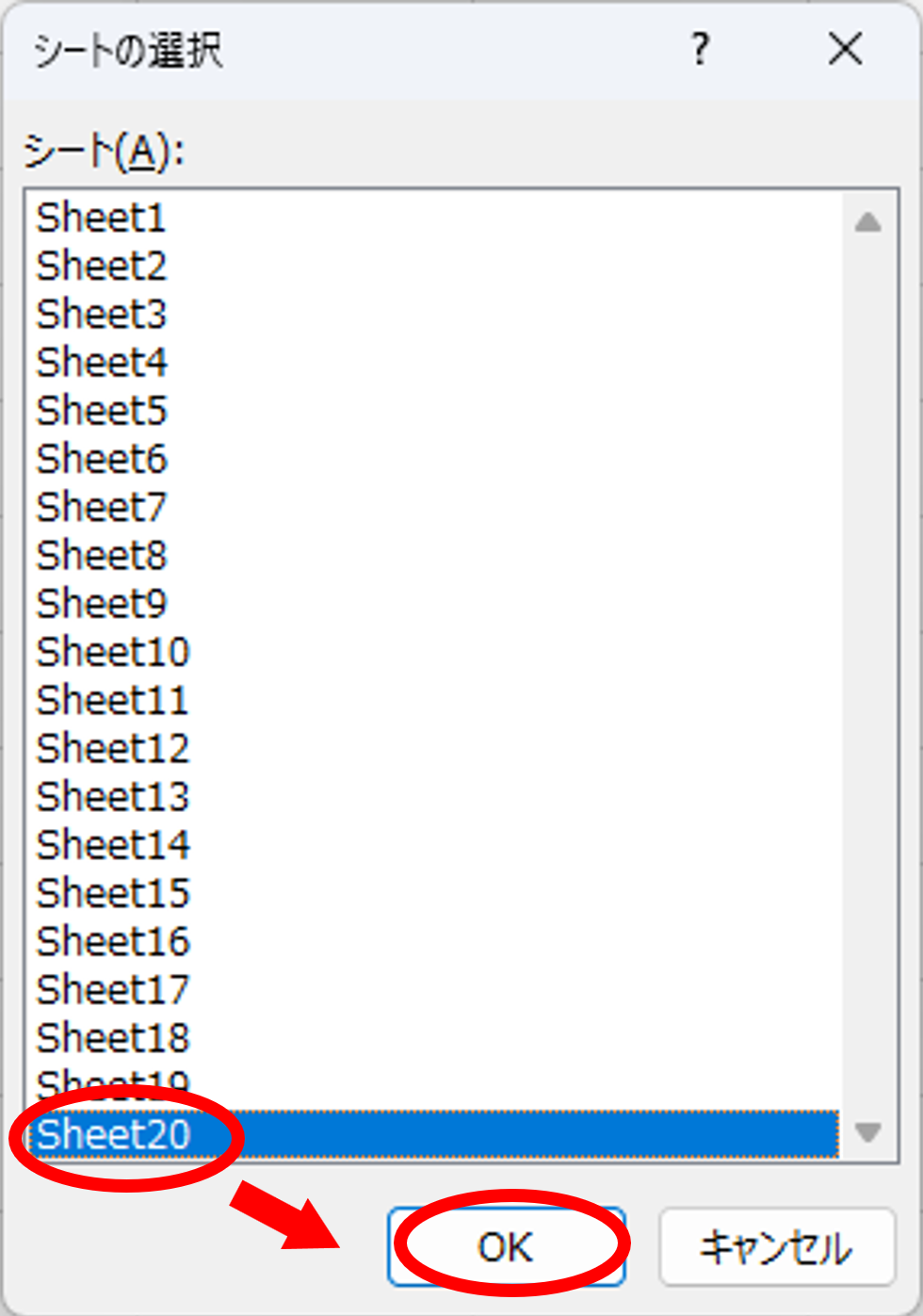
はい、移動できました!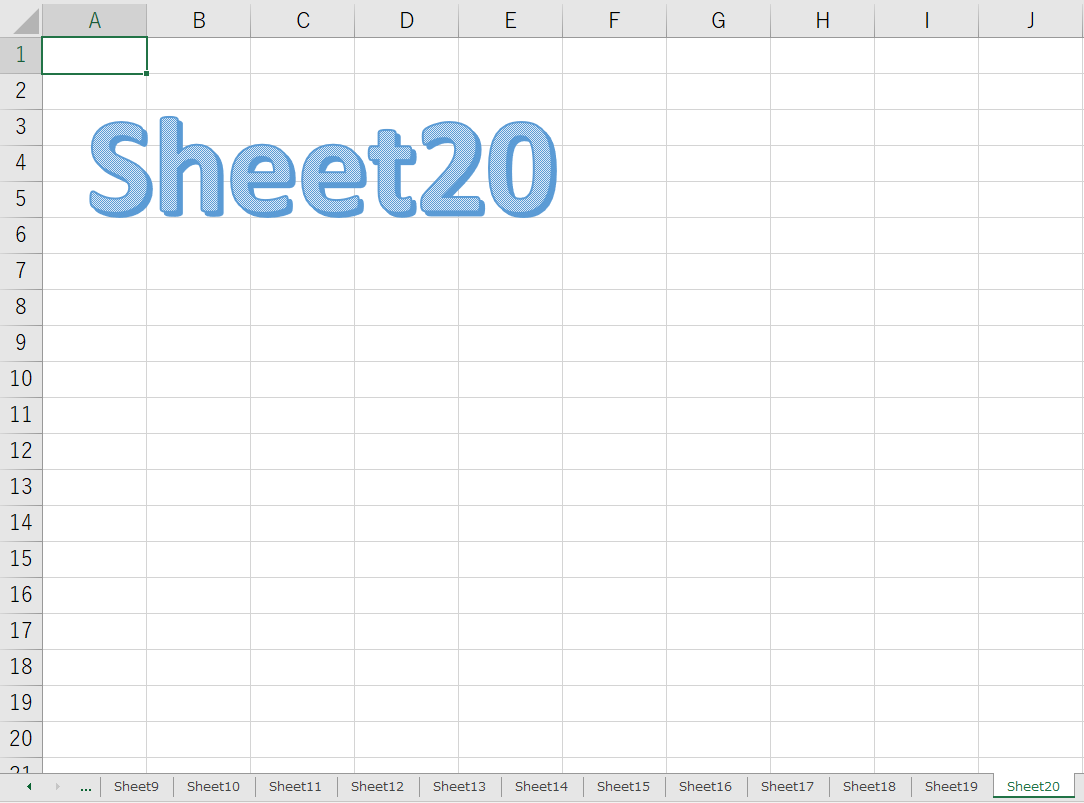
簡単に素早く移動することができましたね。
ちなみに、最初のシートに移動するときは「Ctrl+◀を左クリック」、
最後のシートに移動するときは「Ctrl+▶を左クリック」で素早く移動できます。
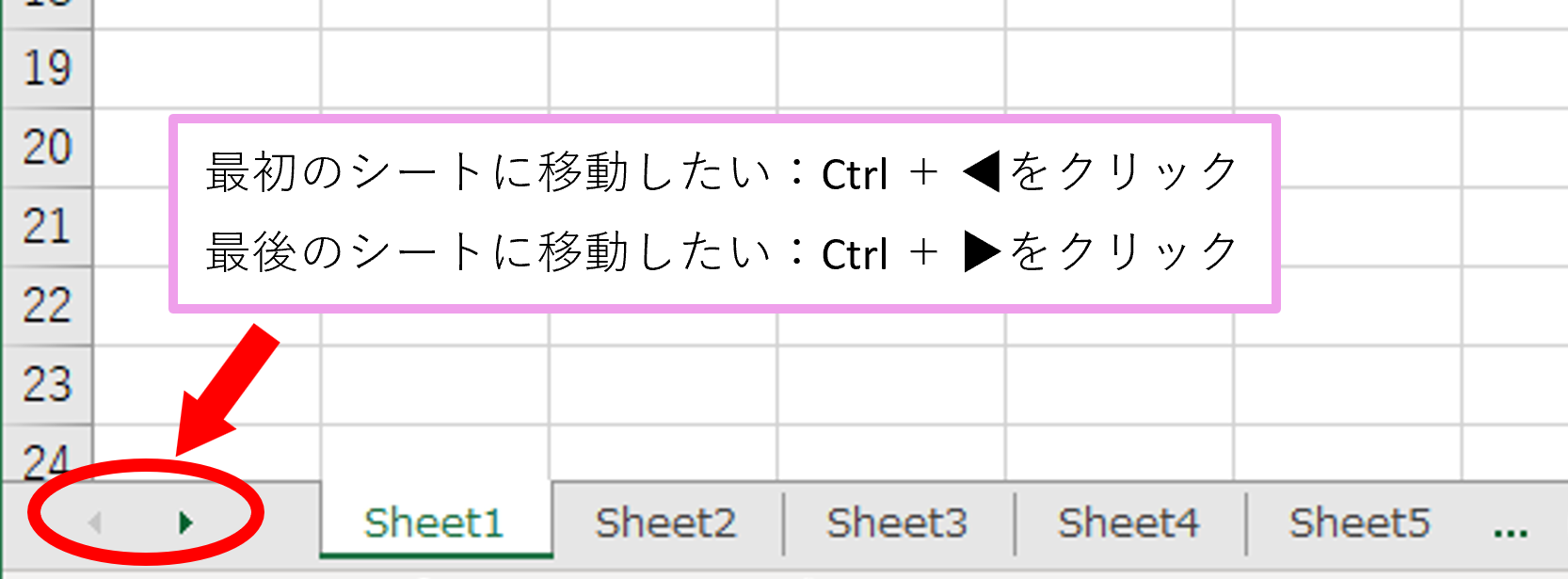
最後に
今回は、Excelのシートを簡単に移動する方法をご紹介しました。
Excelに不慣れな方や苦手意識のある方でも、
この方法を知れば「項目ごとにシートを増やすことへの抵抗感」が小さくなるのではないでしょうか。
日々の業務にお役立ていただければ幸いです。
弊社では、お客様が本業に集中できるよう、
お客様企業内のIT環境を整えるサービス(キッティングやヘルプデスク等)を提供しております。
☆☆☆
サービス内容や採用について、説明をご希望の方は【 問い合わせフォーム 】から
お気軽にお問い合わせください
☆☆☆
----------------------------------------------------------------------------------------
本ページには主に、弊社にて実施した作業や調査の結果を記載しています。
記載する情報には、正確かつ最新の内容を記載するよう努めておりますが、
同様の結果や情報の正当性を保証するものではありません。
本ページの情報を利用したことにより、万が一何らかの問題や損失が発生した場合でも、
一切の責任を負いかねます。

 MAIL
MAIL


Excelのシートを素早く移動したい!
こんにちは、ブログ担当の横浜です。
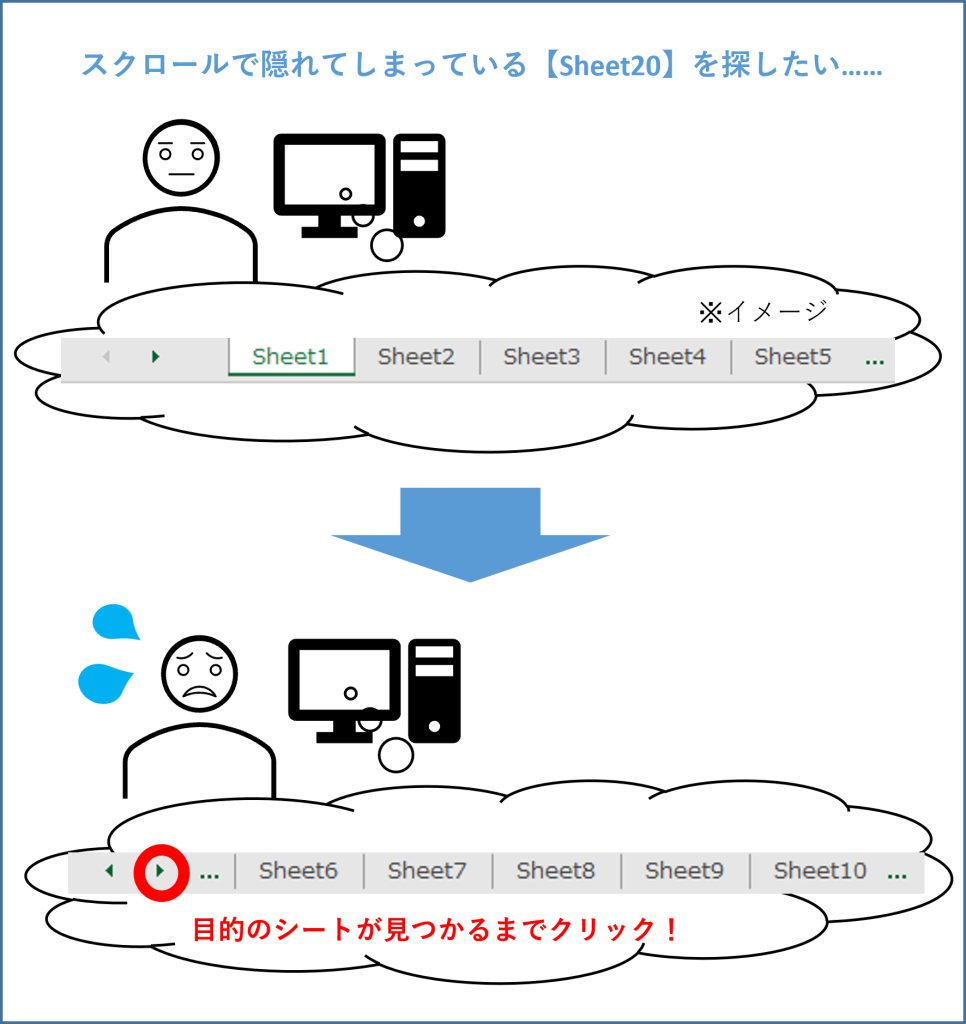
暑さが厳しくなる頃ですが、皆様いかがお過ごしでしょうか。
7月といえば、そろそろ夏休みがほしくなってきますね!
7月~9月は有休を使って連休にしている方が多いように思います。私も連休をつくりました。
しっかり休養をとって夏を乗り切りましょう♪
さて、今回は「Excelで見たいシートへ簡単に移動する方法」をご紹介します。
-------------------------------------------------------------------------------
◇本記事は サブスク版Excel バージョン2208 ※1で試した内容を記載しています。
Excel2010,2013の方法は【 こちら 】です。
※1 Microsoft 365 のサブスクリプションで利用できる Microsoft Excel が Excel の最新バージョンです。
以前のバージョンには Excel 2016、Excel 2013、Excel 2010、Excel 2007、Excel 2003 があります。
-------------------------------------------------------------------------------
Excelのシートがたくさんある場合、目的のシートへ移動するのに苦労しませんか?
「いつの間にかシートが増えすぎてしまった」「探すのが面倒」「クリックするのに疲れた……」
そんなとき、この方法が役に立つはずです。とても簡単にできますよ!